Business Central- och OneDrive-integrering
OneDrive för arbete eller skola (tidigare kallat OneDrive för företag) är en molnlagringstjänst som ingår i Microsoft 365. Business Central med är det enkelt att lagra, hantera och dela filer med andra människor via OneDrive för företag. När en fil finns i din OneDrive kan du använda de omfattande samarbetsfunktionerna från online-versioner av Microsoft-produkter, till exempel Word, Excel och PowerPoint. Du kan t.ex. dela ett Word-dokument och sedan och dina kollegor kan redigera det tillsammans i realtid. OneDrive kan du också öppna andra typer av filer, till exempel PDF-filer.
Kom igång med OneDrive-funktioner
Om du använder Business Central Online har vi redan skapat anslutningen mellan Business Central Online och OneDrive, så det är lätt att komma igång. Det enda kravet är att användare har öppnat OneDrive minst en gång. Med Business Central lokalt måste en administratör konfigurera anslutningen innan du kan komma igång. Läs mer i Hantera OneDrive-integrering med Business Central.
Öppna och dela i OneDrive
På de flesta sidor där det finns filer, t.ex. Rapportinkorgen eller filer som är bifogade till poster, finns åtgärderna Öppna i OneDrive och Dela.
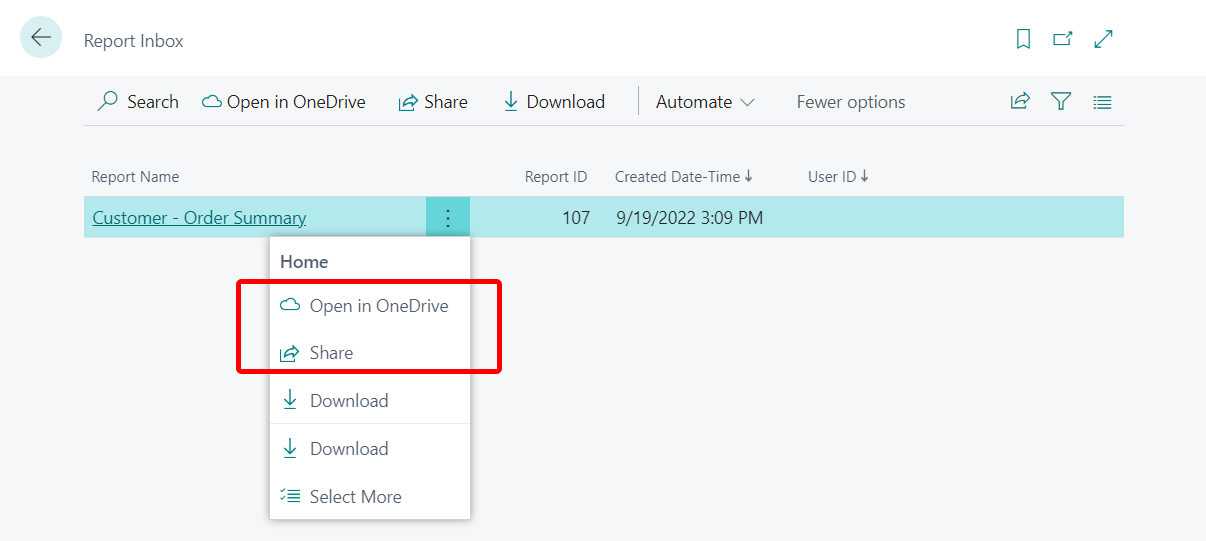
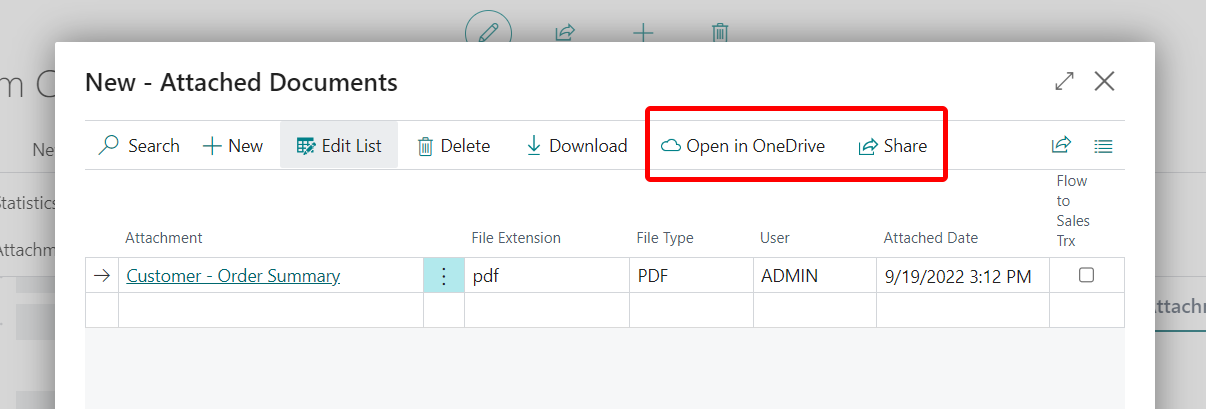
| Markera... | Till... | Mer info... |
|---|---|---|
| Öppna i OneDrive | Kopiera filen till Business Central-mapp i din OneDrive och öppna filen. | Öppna i OneDrive |
| Andel | Kopiera filen till din OneDrive och dela den med andra användare. | Dela i OneDrive |
Spara Excel-arbetsböcker och rapportera filer i OneDrive
Med OneDrive-integrering konfigurerad använder ett par andra välbekanta funktioner automatiskt OneDrive för att spara filer istället för att spara filer på enheten:
- Åtgärderna Öppna i Excel och Redigera i Excel på listsidor kopierar automatiskt Excel-filen till OneDrive och öppnar den sedan i Excel Online. Mer information finns i Visa och redigera i Excel.
- När du skickar en rapport till en Excel- eller Word-fil kopieras filen automatiskt till OneDrive och öppnas sedan i Excel eller Word online. Mer information finns i Spara en rapport till en fil.
Dessa funktioner är inte aktiverade som standard. Men som administratör kan du enkelt aktivera dem med hjälp av guiden för assisterad konfiguration OneDrive-konfiguration.
Anmärkning
Du kan också ansluta Business Central lokalt till OneDrive. Det finns dock några saker du bör göra för att det ska fungera. Mer information finns i Konfigurera Business Central lokalt.
Se även
Hantera OneDrive integrering med Business Central
Öppna Business Central-filer i OneDrive
OneDrive Vanliga frågor och svar